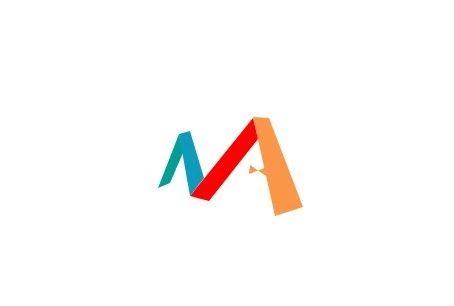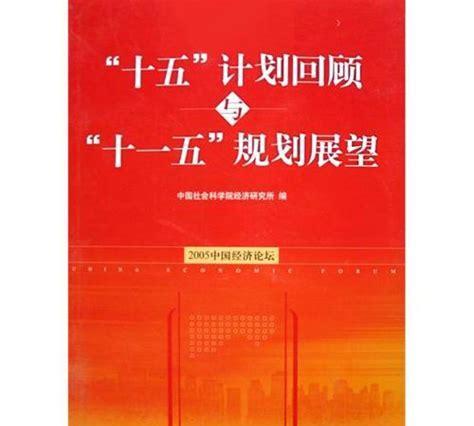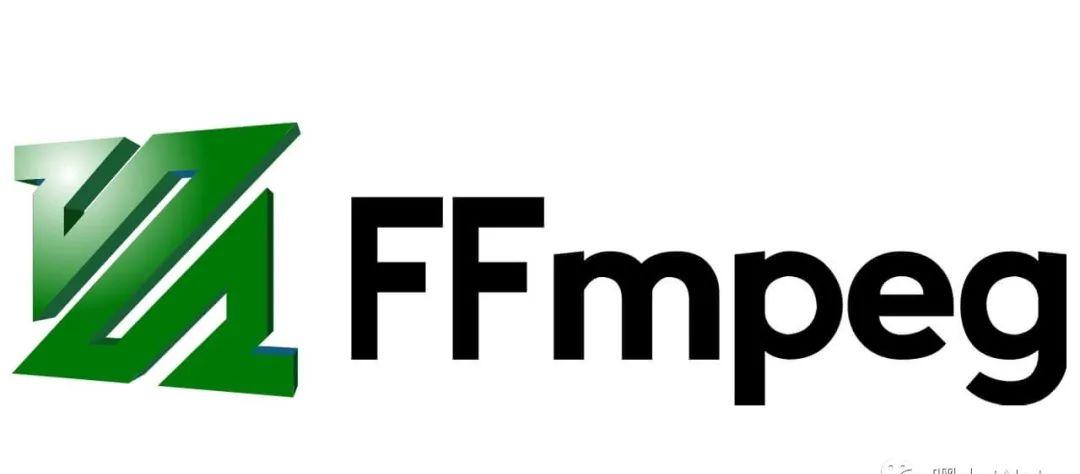电脑连不上网怎么办?
1.1,先检查是否有网络or网络运行是否正常,很多时候电脑连不上网,并不是电脑的问题,而是网络本身的问题。因此我们先检查一下 路由器、猫等网络设备是否运行正常。如果网络正常,那就是电脑的问题;如果网络不正常,那就可能是网络线路问题,建议等一段时间或者联系运营商解决。
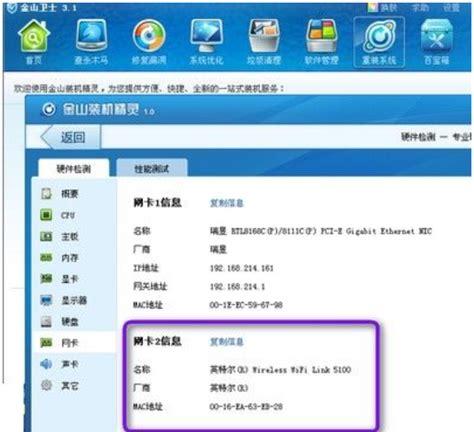
2,如果步骤一没有问题了,那么我们就用快捷键"Windows + R”打开运行框,输入,devmgmt.msc ,然后回车打开设备管理器,查看网络适配器是否有黄色感叹号,有的话说明是网卡驱动问题,你需要安装或更新网卡驱动。安装\更新网卡驱动:用手机或U盘下载网卡版的驱动人生或其他网卡版驱动软件放到电脑上运行即可自动安装网卡驱动。
3,如果安装了驱动后,电脑连接还是不成功。我们可以尝试重启网卡让电脑重新检索、获取网络信号,以解决问题。操作方法:打开“控制面板”, 找到“网络和共享中心”,点击“更改适配器”, 右键禁用“本地连接”或“无线网络连接”, 然后再次右键开启“本地连接”或“无线网络连接”
4,如上面步骤都做了依旧无法连接上网络。这时候我们需要考虑是否是设置问题。操作方法:打开"网络共享中心”, 然后再打开"无线网络连接”, (有的是”本地连接”和“属性”),最后再打开"Internet协议版本4(TCP/IPV4)” ,将IP和DNS的获取方式更改为自动获取。(一般情况下,我们都是自动获取)
5,如果设置了步骤四后,仍旧连接不上网络,那么也许和DNS缓存有关。这时我们可以尝试清楚DNS缓存。
操作方法:在“开始”菜单中,点击“运行”,然后在输入栏输入“CMD”,回车打开CMD窗口,然后在窗口中接着输入“ipconfig /flushdns”即可。
6,一般情况下,到了步骤五,电脑都能连上网了。如果你的电脑仍旧不行,那么你可以尝试重置Winsock目录。
操作方法:在步骤五打开“CMD”窗口的时候,输入“netsh winsock reset”,完成这个操作后,重启电脑。到此,差不多所有的“电脑连接不到网络”问题,都能解决了。
电脑网络连接显示正常但上不了网?
1.一、找到网络连接,点击进入。
二、进入后找到“打开网络和共享中心”一项,点击进入。
三、进入打开网络和共享中心后,找到“本地连接”一项,点击进入。
四、进入本地连接后,找到“属性”一项,点击进入。
五、进入属性后,找到“IPV4”一项,点击进入。
六、进入IPV4后,点击使用下面的DNS服务器地址,然后输入8.8.8.8,最后点击确定即可。
2.有可能是网线接口松动或者是水晶,头老化造成无法上网,也有可能是因为欠费了还没有交钱,这样服务商把网络中断了,需要赶紧去交钱。
3.、首先,还是要确认一下是不是已经真得连接网络。根据我的经验,在windows7系统,有时候即使右下角的网络图标显示已经连接,但其实是没有连接的。这时候你要打开此图标,先断开,然后,再重新连接。
2、如果电脑的确已经连接上了网络,还是不能浏览器上网,那么你可以重置一下浏览器。在这里我只以IE浏览器为例来说明,如果你用的是别的浏览器没有重置选项,那么你可以卸载并重装。IE不能卸载,故只能重置。
3、打开IE浏览器,在菜单栏中,点击工具菜单,然后点击最下面的internet选项。
4、在internet选项页中,用鼠标点击高级选项卡,切换到高级选项卡中,在最下面有一个重置的按钮,你可以点击这个重置按钮来重置浏览器。
5、你最好删除所有的个人设置以及自定义的浏览器设置。包括个人资料,缓存,cookies等。选定前面的复选框,点击确定开始重置。重置后需要重启浏览器。